 Software-Tutorial
Software-Tutorial
 Computer Software
Computer Software
 So importieren Sie Dateien in Flash – Schritte zum Importieren von Klassendateien in Flash
So importieren Sie Dateien in Flash – Schritte zum Importieren von Klassendateien in Flash
So importieren Sie Dateien in Flash – Schritte zum Importieren von Klassendateien in Flash
php-Editor Yuzai stellte ausführlich vor, wie man Dateien in Flash importiert, insbesondere die Schritte zum Importieren von Klassendateien. Durch detaillierte Betriebsschritte kann es Entwicklern helfen, die Fähigkeiten zum Importieren von Flash-Dateien besser zu verstehen und zu beherrschen und die Entwicklungseffizienz zu verbessern. Der Artikel stellt außerdem einige häufig verwendete Codebeispiele zum Importieren von Dateien vor, um den Lesern zu helfen, sie besser in der tatsächlichen Entwicklung anzuwenden. Egal, ob Sie Einsteiger oder erfahrener Entwickler sind, Sie können davon profitieren und Flash besser für die Entwicklungsarbeit nutzen.
1. Öffnen Sie Flash und erstellen Sie eine neue Actionscript3.0-Datei.
2. Öffnen Sie das Aktionsfeld und geben Sie direkt eine Ausgabeanweisung ein. Dies dient auch der Unterscheidung von der nachfolgenden Ausgabe Code. Geben Sie chinesisches Hallo in doppelten Anführungszeichen aus.
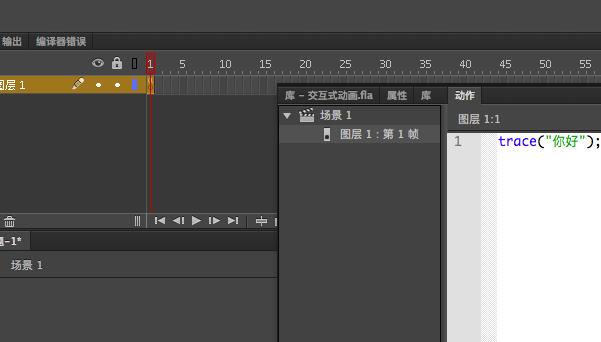
3. Verwenden Sie die Tastenkombination STRG+ENTER. Sie können Wörter wie diese im Ausgabefeld sehen, und Sie können auch ein kleines A im ersten Bild auf der Zeitleiste sehen, was bedeutet, dass Code vorhanden ist Es.
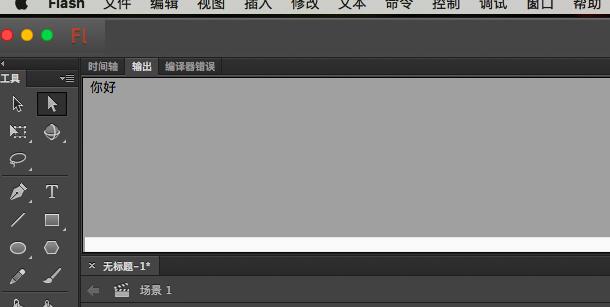
4. Löschen wir den Code, speichern ihn und erstellen einen neuen Ordner auf dem Desktop im FLA-Format.
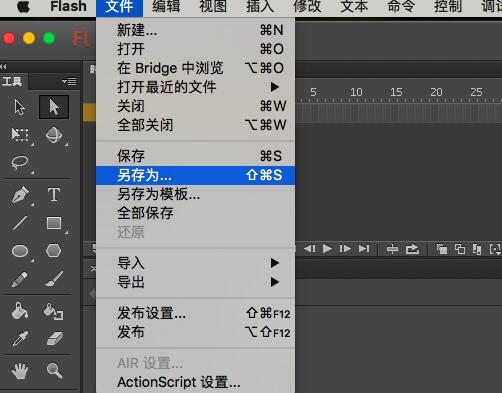

5. Auf diese Weise können Sie es direkt auf dem Desktop finden, da die Klassendatei in einem Ordner mit der Quelldatei abgelegt werden muss, also ein Ordner erforderlich ist.

6. Erstellen Sie eine neue Actionscript3.0-Klassendatei mit einem weißen Logo und dem Klassennamen „nihao“, da die Menge, die wir später definieren möchten, „nihao“ ist.
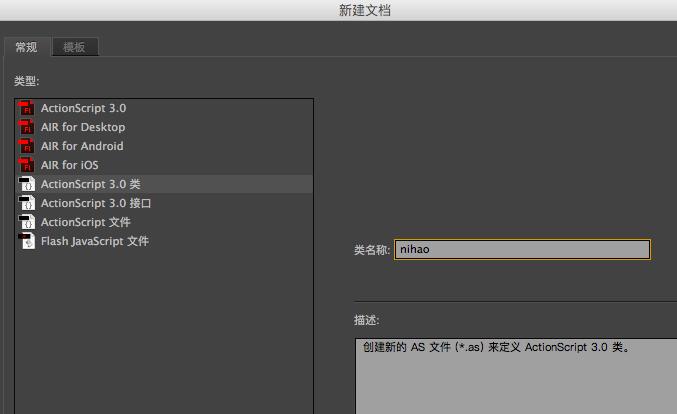
7. Diese Datei kann nur zum Schreiben von Code verwendet werden, also geben Sie den Code ein.
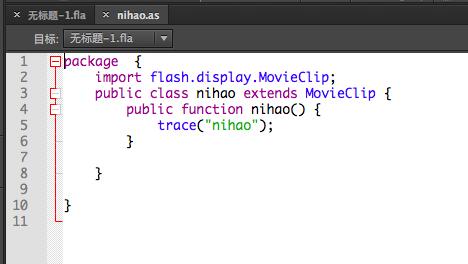
8. Speichern Sie diese Klassendatei, legen Sie diese Datei und die Quelldatei in einem Ordner ab, kehren Sie zur Quelldatei zurück, klicken Sie auf die Eigenschaften und in der Mitte befindet sich eine Klasse. Geben Sie nihao ein, den Namen der Klassendatei.
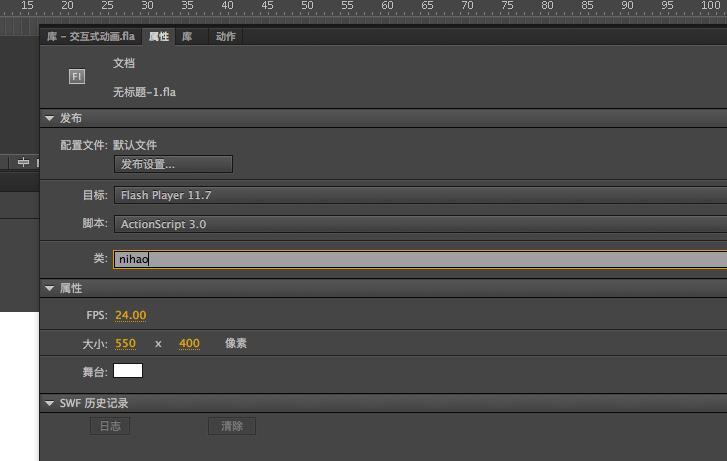
9. Klicken Sie auf den kleinen Stift auf der rechten Seite der Klasse, um zur Klassendatei zu springen, in der wir zuvor den Code geschrieben haben, und speichern Sie die Quelldatei. Testen Sie es, verwenden Sie die Tastenkombination STRG+ENTER. Sie können sehen, dass die zuvor geschriebenen Informationen im Ausgabefeld angezeigt werden
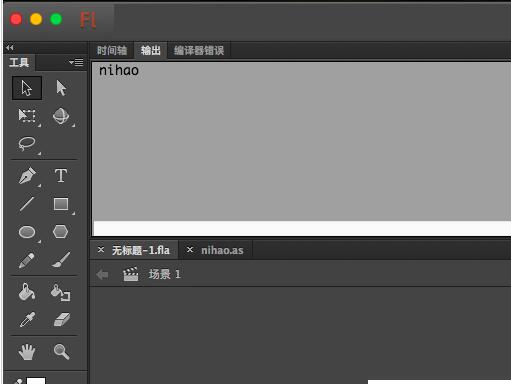
Das obige ist der detaillierte Inhalt vonSo importieren Sie Dateien in Flash – Schritte zum Importieren von Klassendateien in Flash. Für weitere Informationen folgen Sie bitte anderen verwandten Artikeln auf der PHP chinesischen Website!

Heiße KI -Werkzeuge

Undresser.AI Undress
KI-gestützte App zum Erstellen realistischer Aktfotos

AI Clothes Remover
Online-KI-Tool zum Entfernen von Kleidung aus Fotos.

Undress AI Tool
Ausziehbilder kostenlos

Clothoff.io
KI-Kleiderentferner

AI Hentai Generator
Erstellen Sie kostenlos Ai Hentai.

Heißer Artikel

Heiße Werkzeuge

Notepad++7.3.1
Einfach zu bedienender und kostenloser Code-Editor

SublimeText3 chinesische Version
Chinesische Version, sehr einfach zu bedienen

Senden Sie Studio 13.0.1
Leistungsstarke integrierte PHP-Entwicklungsumgebung

Dreamweaver CS6
Visuelle Webentwicklungstools

SublimeText3 Mac-Version
Codebearbeitungssoftware auf Gottesniveau (SublimeText3)

Heiße Themen
 1378
1378
 52
52
![[Bewährt] Dampffehler E87 Fix: Holen Sie sich in Minuten wieder Spielen!](https://img.php.cn/upload/article/202503/18/2025031817560457401.jpg?x-oss-process=image/resize,m_fill,h_207,w_330) [Bewährt] Dampffehler E87 Fix: Holen Sie sich in Minuten wieder Spielen!
Mar 18, 2025 pm 05:56 PM
[Bewährt] Dampffehler E87 Fix: Holen Sie sich in Minuten wieder Spielen!
Mar 18, 2025 pm 05:56 PM
In Artikel werden Ursachen des Dampffehlers E87 erörtert, einschließlich Netzwerkprobleme, Sicherheitssoftware, Serverproblemen, veralteten Clients und beschädigten Dateien. Bietet Präventions- und Lösungsstrategien. [159 Zeichen]
 Dampffehler E87: Was es ist & amp; Wie man es behebt
Mar 18, 2025 pm 05:51 PM
Dampffehler E87: Was es ist & amp; Wie man es behebt
Mar 18, 2025 pm 05:51 PM
Dampffehler E87 tritt aufgrund von Verbindungsproblemen während der Steam -Client -Aktualisierungen oder -starts auf. Beheben Sie es durch Neustart von Geräten, Überprüfung des Serverstatus, Ändern von DNS, Deaktivieren von Sicherheitssoftware, Löschen von Cache oder Neuinstallation von Dampf.
 Easy Fix: Dampffehler E87 erklärt & amp; Gelöst
Mar 18, 2025 pm 05:53 PM
Easy Fix: Dampffehler E87 erklärt & amp; Gelöst
Mar 18, 2025 pm 05:53 PM
Dampffehler E87, verursacht durch Konnektivitätsprobleme, kann durch Neustart, Überprüfung des Internets und das Löschen von Cache behoben werden. Das Anpassen der Dampfeinstellungen hilft, zukünftige Ereignisse zu verhindern.
 So beheben Sie Dampffehlercode E87: Die ultimative Anleitung
Mar 18, 2025 pm 05:51 PM
So beheben Sie Dampffehlercode E87: Die ultimative Anleitung
Mar 18, 2025 pm 05:51 PM
In Artikeln wird die Fixierung des Dampffehler -Codes E87 erläutert, das durch Netzwerkprobleme, beschädigte Dateien oder Clientprobleme verursacht wird. Bietet Schritte zur Fehlerbehebung und Präventionstipps.
 Dampffehler E87: Warum es passiert & amp; 5 Möglichkeiten, es zu beheben
Mar 18, 2025 pm 05:55 PM
Dampffehler E87: Warum es passiert & amp; 5 Möglichkeiten, es zu beheben
Mar 18, 2025 pm 05:55 PM
Dampffehler E87 stört das Spielen bei Dampf aufgrund von Konnektivitätsproblemen. In dem Artikel werden Ursachen wie instabiler Internet- und Serverüberladungen erläutert und bietet Korrekturen wie das Neustart von Steam und das Überprüfen von Updates.
 Dampffehlercode E87: Kehren Sie schnell zum Spielen zurück!
Mar 18, 2025 pm 05:52 PM
Dampffehlercode E87: Kehren Sie schnell zum Spielen zurück!
Mar 18, 2025 pm 05:52 PM
In dem Artikel wird der Dampffehlercode E87 erörtert, seine Ursachen wie Netzwerkprobleme, Serverprobleme und beschädigte Dateien und liefert Korrekturen und vorbeugende Maßnahmen, um dies zu vermeiden.
 Behebung wie
Mar 21, 2025 pm 06:19 PM
Behebung wie
Mar 21, 2025 pm 06:19 PM
In Artikel wird die Behebung von "Err_Response_Headers_Multiple_access_control_Allow_Origin" -Fehler in Chrome erläutert, indem Sie mehrere Header mit mehreren Zugriffskontroll-Owl-Origin-Origin-Origin-Originen beheben.
 Dampffehler E87 gelöst! Schnellfixhandbuch für 2024
Mar 18, 2025 pm 05:49 PM
Dampffehler E87 gelöst! Schnellfixhandbuch für 2024
Mar 18, 2025 pm 05:49 PM
In Artikel werden Dampffehler E87 erörtert, das Lösungen wie das Neustart von Dampf, das Löschen von Cache und das Aktualisieren anbietet. Präventive Maßnahmen und Gemeinschaftslösungen werden ebenfalls abgedeckt.



